Содержание
Поиск WiFi в зарубежной стране может быть вполне хлопотным занятием. Наверняка, вы будете не уверены в том, какую сеть WiFi следует выбрать, или отказаться от нее и переключиться на более дорогую LTE. Хотя WiFi не является острой необходимостью при путешествиях, но все же его наличие значительно облегчает поездку. Именно по этой причине мы решили сделать небольшое руководство, чтобы помочь вам с поиском WiFi в любом месте, где вы находитесь. От использования приложений WiFi hotspot до преимуществ использования бесплатных программ лояльности – существует множество способов, как вы можете оставаться на связи.
1. Найти сеть заведений
Возможно, вы находитесь в зарубежной поездке, а вам необходимо принять сообщение от члена вашей семьи или сделать срочный звонок по работе. Многие известные сетевые рестораны и отели во всем мире предлагают для вашего удобства бесплатный WiFi. В большинстве случаев это простая страница подключения с одним-двумя рекламными сообщениями. Некоторые сети просят предоставить им ваш адрес электронной почты – мы рекомендуем вам предоставлять тот адрес, который вы отвели для получения спамовых или несущественных почтовых сообщений.
Ниже представлен список сетей во всем мире, где вы сможете получить бесплатный WiFi:
Розница
- Apple Store
- Barnes and Noble
- Best Buy
- Bloomingdales
- Gap Inc.
- H&M
- IKEA
- Lowes
- Macy’s
- Michaels
- Microsoft Store
- Nordstrom
- Office Depot
- Safeway
- Sam’s Club
- Sephora
- Staples
- Target
- Urban Outfitters
- Whole Foods
Рестораны
- Applebee’s
- Arby’s
- Boston Market
- Buffalo Wild Wings
- Burger King
- Chick-Fil-A
- Denny’s
- Dunkin
- Einstein Bros.
- Jimmy John’s
- Hooters
- IHOP
- Krispy Kreme
- McDonalds
- Panera
- Peet’s Coffee
- Qdoba
- Quiznos
- Starbucks
- Subway
- Taco Bell
- The Coffee Bean & Tea Leaf
- Wendy’s
Сети отелей
- Marriott (бесплатный для всех участников программы лояльности)
- Hyatt (бесплатный для всех гостей)
- Extended Stay America
- Best Western
- Comfort Inn
- Crowne Plaza Hotels & Resorts
- Holiday Inn
- Ritz Carlton (бесплатный для всех участников программы лояльности)
- Walt Disney Resorts
- Motel 6
2. Используйте приложения WiFi Hotspot
Найти бесплатный WiFi – это очень здорово, но многие при этом задаются вполне справедливым вопросом: насколько такие сети безопасны. Хотя мы всегда советуем вам использовать VPN при доступе к бесплатной сети WiFi, вы также можете скачать приложения WiFi hotspot. Они помогут вам точно определить местоположения сетей WiFi, к которым вы сможете подключиться, включая и скрытые сети. Эти приложения также покажут вам сети WiFi, которые находятся за пределами вашей «видимости».
1. Wiffinity
Данное приложение предлагает подключение к бесплатным сетям WiFi практически в каждом городе мира. Содержит интерактивную карту, которая определяет все точки доступа поблизости от вас. Нажав на кнопку Free WiFi Near Me, Wiffinity покажет вам, как далеко вы находитесь от ближайшей точки доступа WiFi и как до нее добраться. Пользователи также могут добавлять сети WiFi, которых нет в базе данных приложения.
2. WifiMapper
Данное приложение WiFi содержит в своей базе данных примерно полмиллиарда сетей WiFi. Оно также может не показывать вам все точки доступа, которые берут плату за подключение к ним, имеют ограничение по времени доступа или требуют от вас регистрации с использованием системы фильтрации. Как и другие подобные приложения, данное решение позволяет пользователям соглашаться с тем, является ли точка доступа бесплатной или требует платной подписки.
3. Facebook
Мобильное приложение Facebook – это простой способ быстро найти сеть WiFi, если вы уже установили данное приложение. Чтобы найти бесплатный Интернет в приложении, откройте меню More и затем нажмите на Find Wi-Fi. Возможно, вам потребуется выбрать опцию See More внизу, чтобы просмотреть результаты. Если вы не можете найти сети WiFi в том месте, где вы расположены, вы можете выбрать другой район на карте и нажать Search this area для поиска сетей в новом районе.
4. WeFi
Данное приложение WiFi автоматически подключает ваше устройство к лучшей сети в месте вашего нахождения. Оно также содержит карту, на которой показывает точки доступа WiFi, расположенные вокруг вас. WeFi обеспечивает до двух раз более высокую скорость передачи данных в среднем по сравнению с ручным выбором сети WiFi.
3. Перейдите в общественное место
Иногда вы не можете или не хотите покупать что-либо для получения доступа к бесплатному WiFi. Для таких случаев пригодятся общественные места. Ниже мы перечислили некоторые из наиболее популярных общественных мест в мире, которые предлагают бесплатный WiFi.
- Большинство публичных библиотек в США
- Различные станции метро в США
- Amtrak
- Boltbus
- Megabus
- Институт искусств в Чикаго
- National Mall
- Музей современного искусства
- Лувр (определенные точки доступа)
- Византийский музей
- Британский музей
- Национальный музей Китая
4. Аренда роутера WiFi для путешествий
В зависимости от того, куда вы направляетесь, может быть, стоит арендовать WiFi для путешествий. Бесплатный общественный WiFi может иметь достаточно низкие скорости подключения, не очень высокий уровень безопасности и множество других путешественников, которые будут также использовать этот канал связи. Мобильные точки доступа могут предлагать надежный и быстрый Интернет, который не заставит вас менять тариф на своем мобильном телефоне или покупать роутер в путешествие.
Это – лучший вариант для тех, кому требуется устойчивый и надежный WiFi, обеспечивающий безопасность данных. Он заряжается менее чем за 3 часа и позволяет использовать устройство до 6 часов. Аренда этого «туристического» WiFi начинается от 10 долларов в день, но чем больше срок аренды, тем дешевле он становится в пересчете на сутки. Вы можете заказать большинство WiFi-устройств для путешествий в онлайне.
Вот несколько лучших сервисов, где вы можете арендовать такие «туристические» WiFi-устройства:
- TEP Wireless
- Roaming Man
- Travel WiFi
- Google Project Fi
- Keepgo
- Always Online Wireless
- Skyroam
- HooToo
- GlocalMe
5. Используйте точки доступа вашего интернет-провайдера
Еще один просто способ найти WiFi при путешествии? Использовать своего домашнего провайдера. Некоторые крупные и известные в мире провайдеры предоставляют такую возможность. Проверьте у вашего провайдера его страницу о WiFi или скачайте у него специальное приложение hotspot. Найдите точку доступа, введя адрес или примерное место вашего нахождения. Затем подключитесь к доступным точкам доступа у вашего провайдера.
6. Зарегистрируйтесь в программе лояльности
Возможно, вы находитесь в отеле, который не предлагает бесплатный WiFi, или вы находитесь в магазине и стоите в длинной очереди, а вам хотелось бы отвлечься и выйти в Интернет. Программы лояльности – это отличный способ подключаться к бесплатному WiFi, если недоступны свободные подключения без пароля. Такие отели как Hilton, например, предоставляют бесплатный free WiFi для тех, кто вступил в программу лояльности Hilton Honors Rewards, – это бесплатный сервис, который предлагает скидки и системы баллов для своих участников.
7. Используйте свой телефон как точку доступа
Вы всегда также можете использовать свой мобильный телефон в качестве точки доступа (известный также как тетеринг), хотя это может привести к высоким расходам, если у вас нет безлимитного тарифа. Некоторые операторы связи имеют ограничения или вводят дополнительную плату за использование тетеринга, устанавливают ограничения на размер трафика и т.д., поэтому предварительно лучше уточните у своего оператора связи.
Тетеринг в Android
- Откройте Settings и нажмите опцию More в разделе Wireless & Networks.
- Нажмите Tethering & portable hotspot.
- Нажмите Hotspot & tethering, после чего откроется страница, где вы сможете настроить точку доступа WiFi у вашего телефона. Вы также можете изменить установленные по умолчанию SSID (название вашей сети) и пароль.
- Оставьте значение безопасности WPA2 PSK.
- Нажмите Save.
Тетеринг в iPhone
Примечание: iPhone должен иметь 3G или выше для поддержки тетеринга.
- Перейдите в Settings > General > Network.
- Нажмите опцию Personal Hotspot.
- Выберите опцию пароля к WiFi для предотвращения подключения нежелательных устройств.
8. Найти WiFi в вашем городе
Когда вы оказались в новом городе, то вам может помочь наличие городского WiFi. Многие крупные города во всем мире предлагают бесплатный WiFi для тех, кто находится в центре города (но и не только там). Вот список некоторых известных городов в мире с хорошим и бесплатным WiFi:
- Мальме (Швеция)
- Тель-Авив (Израиль)
- Нью-Йорк (США)
- Сеул (Ю. Корея)
- Бангалор (Индия)
- Осака (Япония)
- Лондон (Великобритания)
- Дублин (Ирландия)
- Париж (Франция)
- Флоренция (Италия)
- Вена (Австрия)
- Перт (Австралия)
- Барселона (Испания)
9. Присоединиться к сообществу
Наконец, прежде чем отправиться в путешествие, вы можете рассмотреть вопрос вступления в специальное WiFi-сообщество. С помощью приложения, например, Instabridge, вы сможете найти все крауд-сорсинговые WiFi-подключения в одном месте. WiFi-сообщества помогут вам связаться с другими людьми, которые были в ваших местах и оценили качество WiFi. Это хороший способ для предварительного планирования, если вам в поездке потребуется WiFi более чем на два часа.
10. Подключиться к скрытой сети
Вы также можете использовать такие утилиты как NetSpot. Как только выявлена скрытая сеть, и вы определили SSID, тип используемой безопасности и пароль, то в сможете подключиться к этой сети:
Windows 10
- Откройте Параметры.
- Выберите Сеть и Интернет.
- Выберите WiFi в левом меню.
- Выберите Управление известными сетями.
- Выберите Добавить новую сеть.
- Введите SSID, выдерите тип безопасности и введите пароль.
- Выберите Подключаться автоматически для того, чтобы подключаться к этой сети всякий раз, когда на будет доступна.
Android
- Откройте приложение WiFi.
- Прокрутите вниз списка и затем нажмите Add WiFi.
- Добавьте название сети WiFi от роутера.
- Затем выберите тип шифрования в Security, т.е. WPA, PSKWPA2-PSK.
- Введите пароль и нажмите Connect.
iPhone
- Перейдите в Settings > Wi-Fi и включите Wi-Fi.
- Выберите Other и ведите название SSID в поле Name.
- Выберите тип безопасности в Security, т.е. WEP, WPA.
- Нажмите Other Network для возврата к предыдущему экрану.
- Введите пароль сети и в поле для ввода пароля и нажмите Join.
Apple
- Нажмите на иконку WiFi в правом верхнем углу вашего экрана рядом с иконкой питания.
- Выберите Join Other Network рядом внизу.
- Введите SSID скрытой сети в поле Network Name.
- Выберите тип безопасности в Security.
- Выберите Remember This Network, если вы хотите, чтобы ваш компьютер подключался к этой сети каждый раз.
- Нажмите Join.
Как оставаться в безопасности, используя публичные сети WiFi
Как вы можете видеть, существуют различные способы, как вы можете самостоятельно найти ближайший бесплатный WiFi. Если вы находитесь в отпуске, путешествуете вместе со своей семьей или находитесь в командировке, важно иметь подключение к Интернету, чтобы оставаться на связи. В то время как публичные WiFi-сети могут быть удобными и всегда «под рукой», крайне важно соблюдать определенные меры предосторожности при подключении к ним. Один из самых надежных способов обеспечения безопасности при подключении к публичному WiFi, — это использование VPN. VPN шифрует ваши данные, скрывает ваше местоположение и позволяет вам анонимно работать в Интернете.
Другие способы оставаться в безопасности:
- Посещать только сайты с HTTPS
- Воздержаться от доступа к конфиденциальным данным (например, банковский счет через онлайн-банк)
- Предоставлять свой вторичный «спамовый» адрес электронной почты, если требуется регистрация
- Избегать проведения онлайн-платежей и других транзакций
- Прикрывать свою клавиатуру при вводе любых паролей или регистрационных данных
- Установить антивирус, который предлагает функции родительского контроля для детей при их подключении к публичному WiFi
- Всегда проверяйте, что платный WiFi является законным, и для его оплаты используйте стороннюю платежную систему (например, электронные деньги)
- Убедитесь в том, что ваш антивирус всегда обновлен
Источники для подготовки статьи:
The Simple Dollar | PC Mag | Consumer Reports | Boost and Co | Slideshare | Netspot App | Lifewire | Profandroid.com | The Windows Club | Hilton Honors | How to Geek | PC World | CN Traveler | World of Wanderlust |
Поиск по базе данных паролей Wi-Fi
На странице поиска вы можете искать точки доступа по:
- BSSID / MAC
- ESSID / Имя
- Ключ сети
- Пин код WPS
Причём можно использовать подстановочные символы.
Например, поиск по BSSID 14:D6:4D:37:49:22:
Поиск по BSSID с использованием подстановочного символа 14:D6:4D:37:49:*
Преимущества поиска по BSSID (MAC-адресу) в том, что обычно устройства имеют уникальный BSSID — и вы найдёте именно ту точку доступа, которая вас интересует.
Не все умеют узнавать BSSID от соседских Wi-Fi (хотя это можно прямо в Windows с помощью и в Linux с помощью многочисленных программ, например, Airodump-ng), так вот, можно искать также и по имени сети (ESSID).
Пример поиска сетей с именем «pattaya»:
Как видно, регистр букв неважен.
Также можно искать точки доступа по паролю Wi-Fi (ключ сети) и по ПИН коду WPS — это может пригодиться в исследовательских целях.
Как работает WiFi Map
Причины низкой скорости интернета по wifi. По Wi-Fi скорость интернета ниже. Почему роутер режет скорость Помехи от беспроводного оборудования соседей
Важно! Wi-Fi адаптеры можно использовать в комплекте с любым оборудованием, поддерживающим технологию Wi-Fi. Конечно, это не касается только компьютеров
В частности, широко распространены адаптеры для телевизоров.
Дополнительные инструменты 3WiFi
Поиск диапазонов
Какой блютуз адаптер выбрать для компьютера
Данный инструмент позволяет находить диапазоны IP-адресов по физическому местоположению. Сопоставление производится на основе собранных данных от провайдеров геолокации.
Т.е. вы вводите географические координаты, радиус поиска, и получаете:
- Диапазон IP
- Название сети
- Описание
- Страна
Это очень полезный инструмент для исследователей сети, которые хотят просканировать IP по определённым географическим координатам.
Устройство по MAC
Данный инструмент позволяет приблизительно определить изготовителя и модель устройства по его BSSID / MAC-адресу. Сопоставление производится на основе данных, собранных Router Scan.
Обратите внимание, что в отличие от многочисленных подобных сервисов (вроде этого), показывается не просто информация о производителе, показывается подробная информация о модели, также имеется вероятностная информация о линейке и прошивке устройств
Генератор WPS PIN
Очень полезный инструмент, если вы хотите подключиться к Wi-Fi, когда вы не знаете пароля от этой сети, но точка доступа поддерживает WPS. Этот сервис поможет вам угадать WPS пин на основе MAC-адреса ТД.
Имеется две разновидности генератора ПИНов:
- Офлайн генератор WPS PIN Companion из Router Scan (Использует известные алгоритмы, не подключается к базе).
- Онлайн генератор 3WiFi WPS PIN (Подключается к базе, определяет линейные последовательности, статические пин-коды, и другие алгоритмы).
Установка и настройка Wi-Fi-адаптера
Установка сетевого оборудования не требует никаких специальных знаний и наличия профильного образования, а настройка разных адаптеров, пусть и имеющих технические и функциональные различия, на деле практически ничем друг от друга не отличается.
- Прежде чем настроить оборудование, нужно сначала подсоединить модуль сетевой платы к соответствующему разъему ПК — внутреннему или внешнему.
- После того как операционная система подаст оповещение о подключении нового устройства (разумеется, если проводится подключение внутреннего устройства, то проверить работоспособность карты в реальном времени не получится), потребуется установить пакет драйверов для данного оборудования. Их можно найти на диске, идущем в комплекте с устройством. В крайнем случае можно скачать нужный драйвер для этой модели сетевой карты с официального сайта производителя.
- После установки Wi-Fi-карты появится значок сетевого подключения. После нажатия на него нужно открыть свойства беспроводного сетевого соединения, а в «Свойствах» найти протокол Интернета TCP/IP. Здесь необходимо ввести настройки параметров сети. Их можно запросить, обратившись в техподдержку провайдера. Настройки также могут назначаться автоматически.
- После выбора нужных параметров и точек доступа остаётся присвоить карте Mac-адрес. Эта задача выполняется только сетевым администратором, поэтому, чтобы сделать соответствующий запрос, нужно позвонить в техподдержку и оповестить оператора о смене адаптера, а также необходимости срочного изменения Mac-адреса.
Обратите внимание! Для обыкновенных домашних пользовательских карт дополнительная мощность не означает ничего, т. к
работа высокомощного Wi-Fi адаптера на территории маленькой площади, наподобие квартиры, уместна, только если клиент планирует раздавать Wi-Fi всем соседям одновременно, и, наоборот, для крупных офисов только такие устройства и предпочтительны.

WiFi Map — приложение для быстрого определения точки подключения беспроводного интернета на Андроид. Можно получать информацию о точках подключения даже в том случае, если отсутствует интернет-соединение.
Особенности программы
- Наличие карт стран мира.
- Интеллектуальный поиск по ресторанам, кафе, гостиницам и другим общественным заведениям.
- Автоматическое определение текущего положения пользователя.
- Поиск ближайших пунктов беспроводного интернета.
- Работа с сервисом в режиме офлайн.
Принцип работы
При запуске программа для Андроид автоматически определит местоположение пользователя, нужно лишь не забыть включить в устройстве геолокацию. Далее появится карта со всеми пунктами подключения. Для удобства предусмотрены фильтры по нескольким параметрам.
Точки обозначаются иконками. Нажав на одну из них, можно получить подробную информацию: тип сети (открытая или закрытая), название, пароль, если он есть. Чтобы подключиться, необходимо пароль скопировать и ввести его в настройках. При этом данные могут быть уже неактуальными. В этом случае придется искать новый пункт.
При каждом запуске сервис оперативно определяет местоположение пользователя и показывает ближайшие к нему сети. Еще одной особенностью программы является возможность скачать данные об интернете любой страны. Эта функция будет полезна путешественникам и поможет решить проблему с выходом во всемирную паутину в чужой стране. Доступ к скачанной базе данных будет и в офлайн-режиме.
Можно проверить, не пользуется ли вашим вай-фаем кто-то еще, а также протестировать скорость соединения.
WiFi Map — не только полезное приложение для Андроид, но и своеобразная социальная сеть, участники которой делятся друг с другом паролями WiFi. Благодаря их активности список доступных точек регулярно пополняется и обновляется. В базе данных приложения находятся десятки тысяч WiFi по всему миру.
Чтобы получить возможность самому добавлять новую информацию, необходимо зарегистрироваться в сервисе.
Скачать приложение WiFi Map на Андроид можно с нашего сайта бесплатно, без регистрации и смс, по прямой ссылке ниже.
Скачать WiFi Map бесплатно Размер: 73.72 Mb | Скачиваний: 154Подписаться на новость WiFi MapПри изменении новости вы получите уведомление на E-mail. —> Подписаться на обновления Уже подписались: —>
|
С этим также скачивают: |
Скрины WiFi Map
Видеообзор WiFi Map
Используемые источники:
- https://www.cloudav.ru/mediacenter/tips/find-wifi/
- https://sksmonitoring.ru/sety/wifi-map.html
- https://programmy-dlya-android.ru/internet/393-wifi-map.html

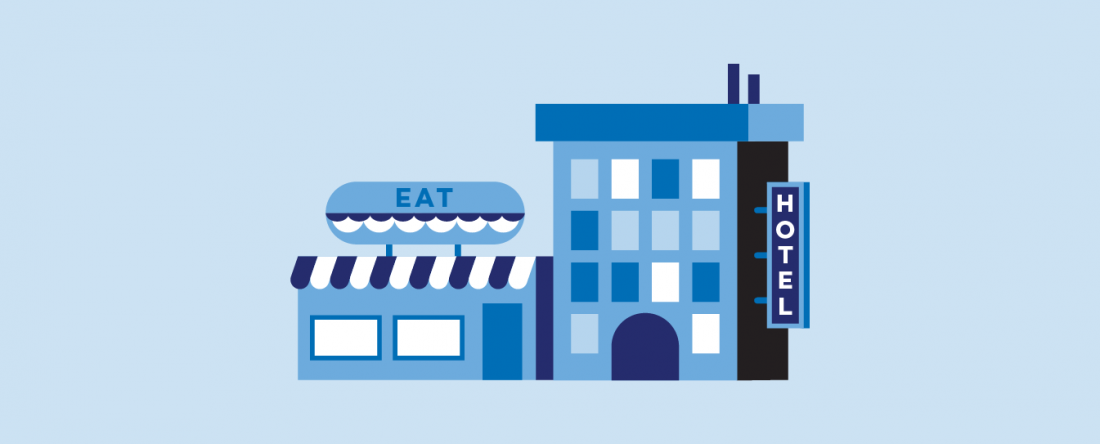

 Как пользоваться приложением для настройки беспроводных маршрутизаторов Mi Wifi
Как пользоваться приложением для настройки беспроводных маршрутизаторов Mi Wifi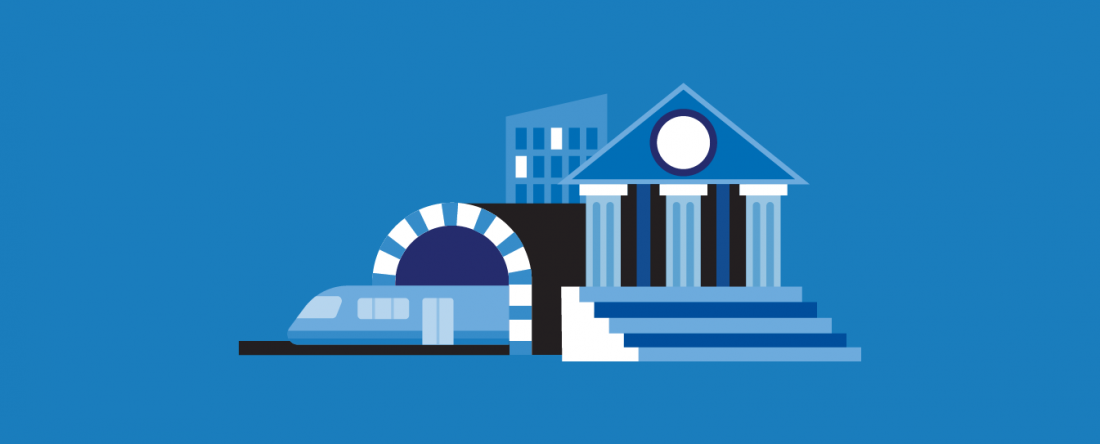
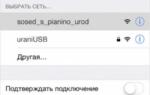 Как изменить название сети Wi-Fi: инструкция и советы
Как изменить название сети Wi-Fi: инструкция и советы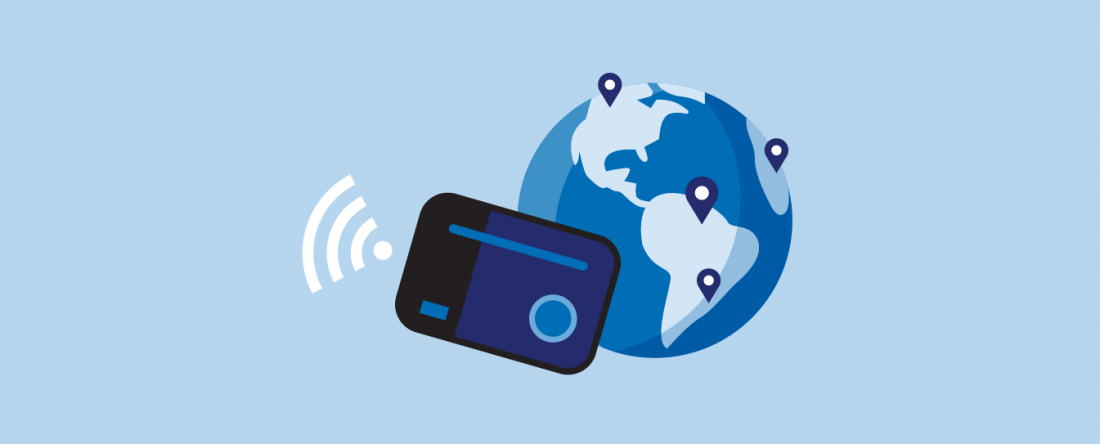

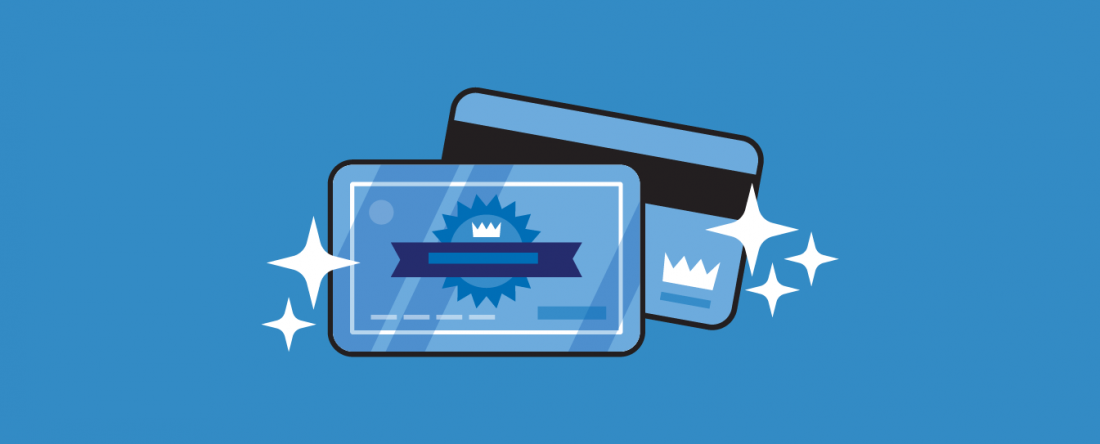
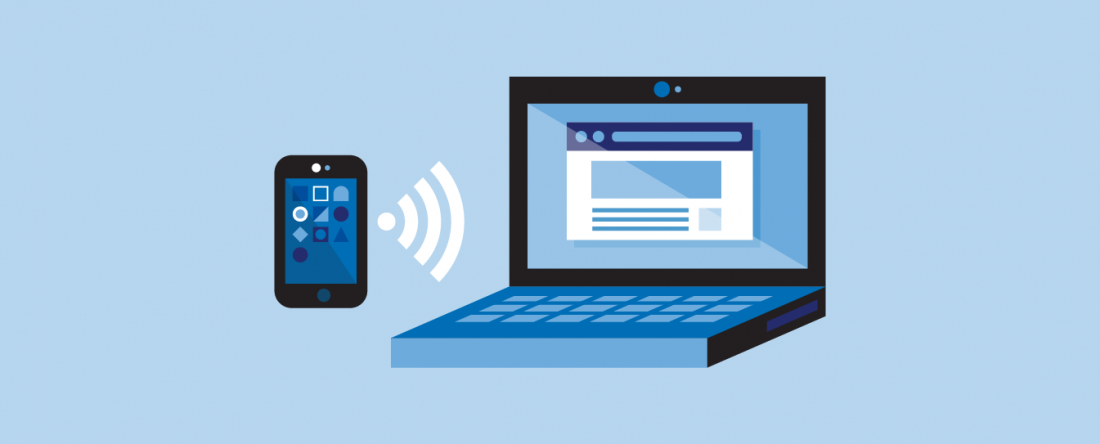
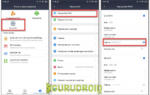 Взлом wifi! Как узнать пароль от вайфая
Взлом wifi! Как узнать пароль от вайфая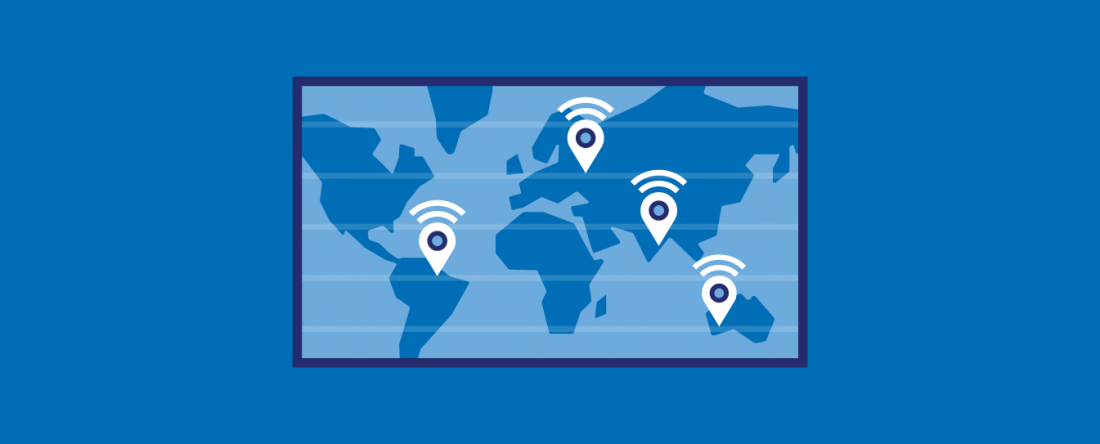

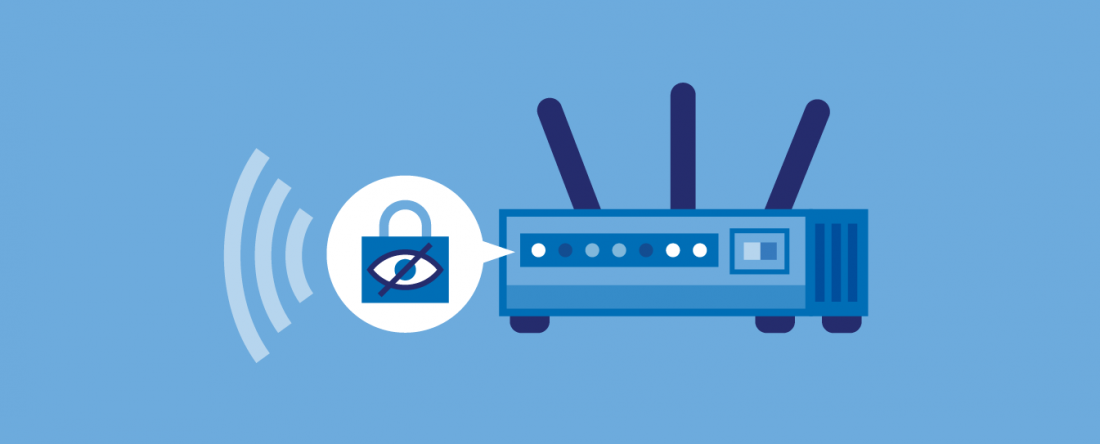
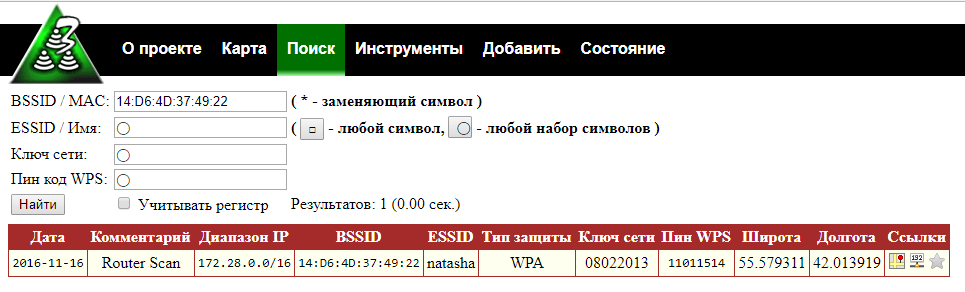
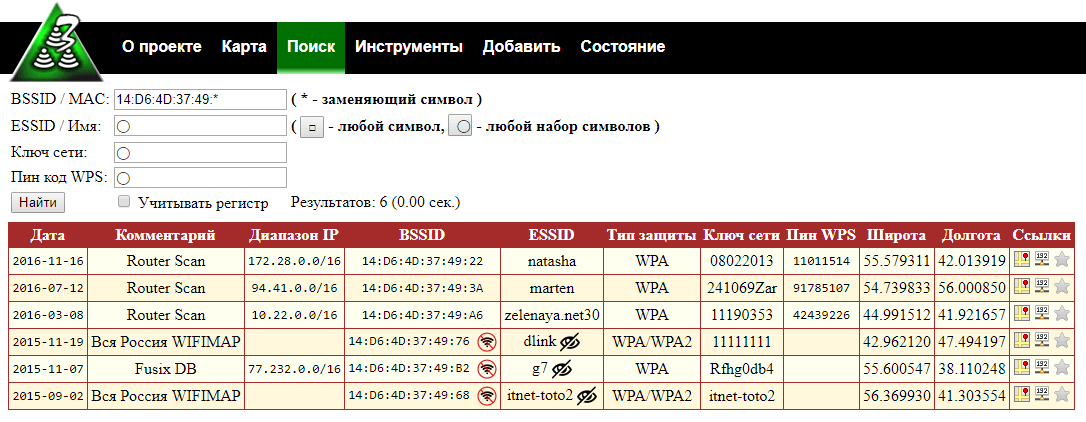
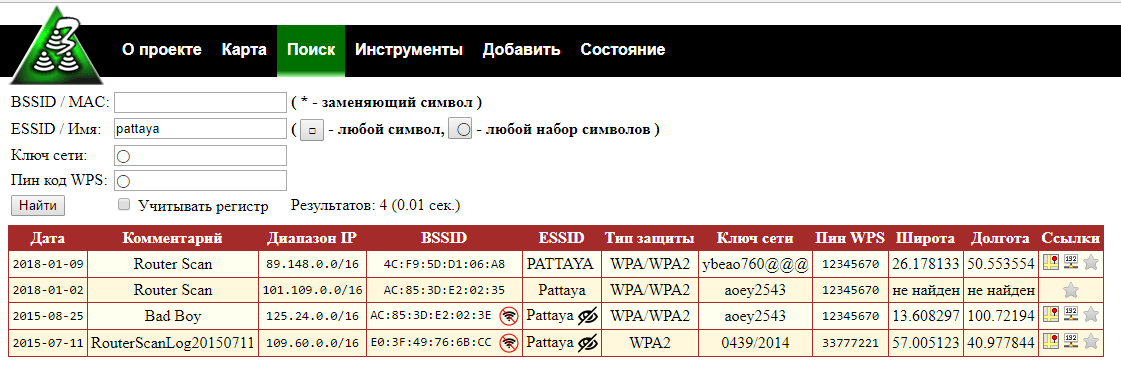
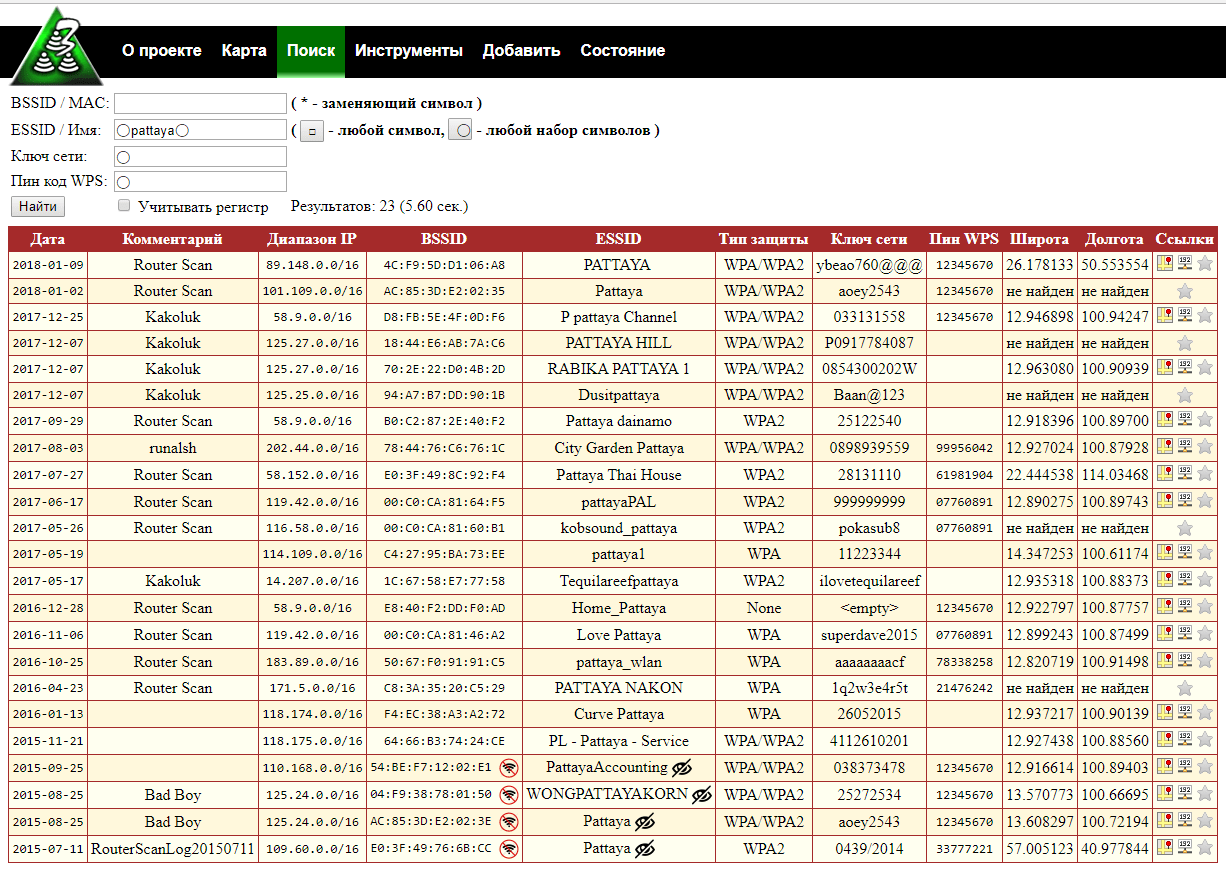
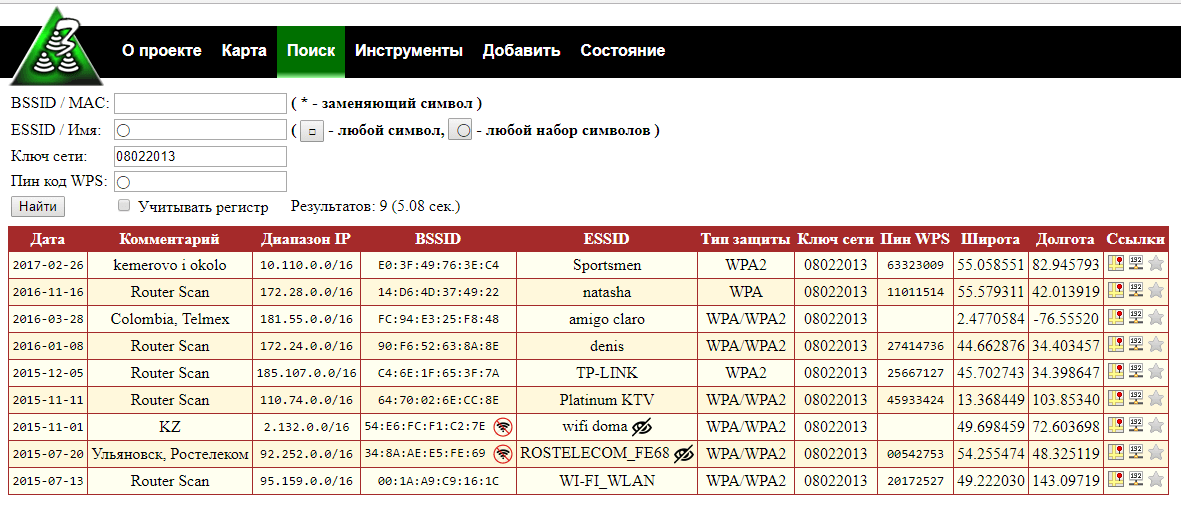


 Как Настроить USB Модем или Мобильный WiFi Роутер Huawei и Подключить Интернет 3G-4G (LTE)?
Как Настроить USB Модем или Мобильный WiFi Роутер Huawei и Подключить Интернет 3G-4G (LTE)? Как самостоятельно включить WiFi на ноутбуке: подробное руководство
Как самостоятельно включить WiFi на ноутбуке: подробное руководство Osmino Wi-Fi: бесплатный WiFi для Андроид
Osmino Wi-Fi: бесплатный WiFi для Андроид Что делать, если ПК не подключается к беспроводной сети автоматически?
Что делать, если ПК не подключается к беспроводной сети автоматически?